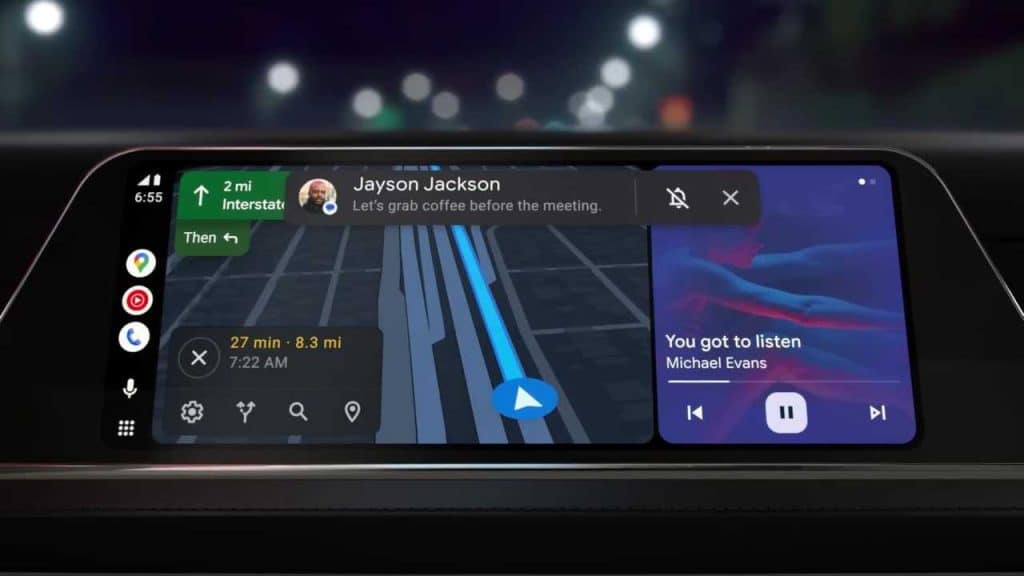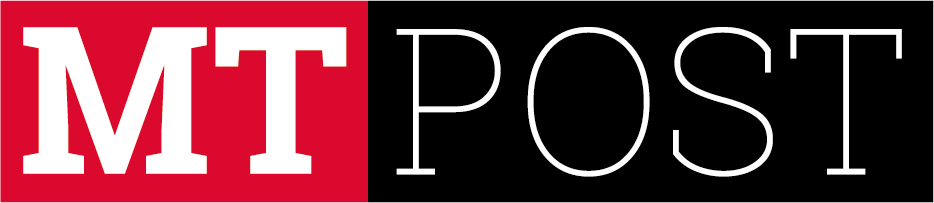Conheça o Android Auto, sistema que faz espelhamento da tela do seu celular para a central multimídia do carro
O Android Auto, apresentado mundialmente em 2015 e disponibilizado no Brasil em 2016, é um sistema criado pelo Google que torna a central multimídia do carro uma extensão do celular.
Com o objetivo de integrar os principais aplicativos do celular à central multimídia do veículo, o Android Auto aumenta a interação entre o motorista e o carro e também ainda reduz qualquer distração com o celular ou com outros aparelhos.
Uma das partes importantes do sistema é, por exemplo, o uso da voz para traçar rotas no Google Maps, Waze ou até pedir para o Spotify tocar suas músicas favoritas. O Android Auto tem o intuito de levar seus apps para tela do carro para que você possa controlar recursos, como navegação, mapas, ligações, mensagens de texto e músicas.
Sendo assim, o sistema proporciona maior concentração ao motorista enquanto dirige e, consequentemente, maior curtição com muita segurança. De acordo com o Google, a lista de aplicativos não para de crescer e já atende mais de 500 modelos compatíveis com o Android Auto, que chega, em 2024, na versão 11.3.
1 – Conectando com cabo USB
- Se certifique de que o carro esteja ligado e estacionado;
- Use um cabo para conectar o aparelho na porta USB do veículo;
- A maioria das conexões começa a ser feita automaticamente, mas pode ser que você tenha que abrir o aplicativo;
- Siga as instruções na tela aceitando as configurações que o Android Auto vai sugerir;
- Uma vez completo, vai aparecer na tela do seu carro.
2 – Fazendo a conexão sem fio
- A conexão wireless feita de uma maneira um pouco diferente. No aplicativo navegue até “+ CONECTAR UM CARRO” > “Conecte-se usando o Android Auto sem fio”. Se o seu Bluetooth não estiver ligado, o aparelho vai pedir que você o ative;
- No veículo, aperte e segure o botão de comando de voz para iniciar a configuração;
- Agora selecione “PAREAR UM CARRO” no aplicativo do celular e espere o seu carro aparecer na lista de dispositivos Bluetooth;
- Aperte para conectar com ele e espere alguns segundos até a conexão ser estabelecida.